Помогнете на развитието на сайта, споделяйки статията с приятели!

 В тази кратка статия бих искал да ви кажа лесен и бърз начин за премахване на спирачките на видеоразпръскванията в популярна програма като Sopcast.
В тази кратка статия бих искал да ви кажа лесен и бърз начин за премахване на спирачките на видеоразпръскванията в популярна програма като Sopcast.
Въпреки скромните си системни изисквания, програмата може да "забави" дори на сравнително мощни компютри. Понякога, поради не съвсем ясни причини …
И така, нека започнем.
Преди всичко, за да изключите други причини за спирачките, препоръчвам да проверите скоростта на вашия интернет канал (например тук е добър тест: http://pr-cy.ru/speed_test_internet/). В мрежата има много такива услуги. Във всеки случай, за нормално гледане на видео, скоростта трябва да бъде най-малко 1 mb / s.

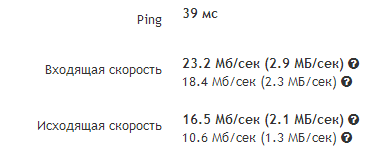
Цифрата се извлича от личния опит, когато е по-малко - често програмата спира и гледа на излъчването проблематично …
Второто е да проверите дали самата програма SopCast забавя, а компютърът, например, ако се изпълняват много програми. За повече подробности относно причините за компютърните спирачки, вижте тази статия, няма да се замислим тук.
И третата, може би най-важна, за това, което исках и написах в тази статия. След началото на излъчването: т.е. свързаната програма, видеото и звукът започнаха да се показват - но картината се разтресе от време на време, тъй като изстрелите на снимки са твърде рядко променящи се - предлагам лесен начин да се отърва от себе си.
Програмата в режим на работа е два прозореца: в един - нормален видеоплейър с излъчването на мача, в друг прозорец: настройки и рекламирани канали. Долният ред е, че в опциите за промяна на плейъра по подразбиране на друга програма - плейър с видео плейъри.
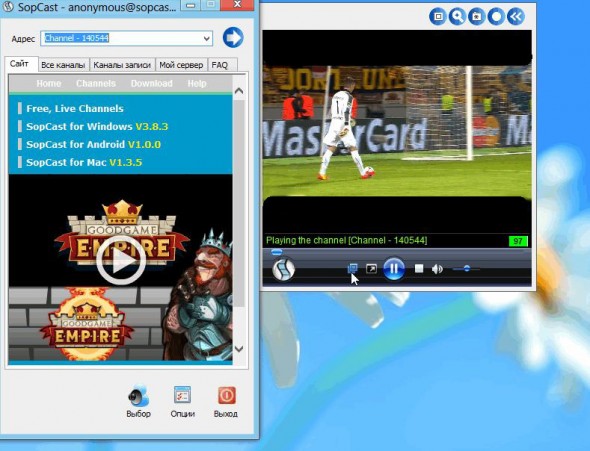
Първо, изтеглете VideoLAn от връзката: http://www.videolan.org/. Определете.
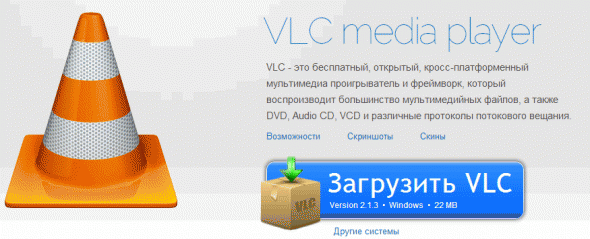
След това отидете на настройките на програмата SopCast и определете пътя в настройките по подразбиране на плейъра - пътя към плейъра VideoLan. Вижте екранната снимка по-долу - vlc.exe.
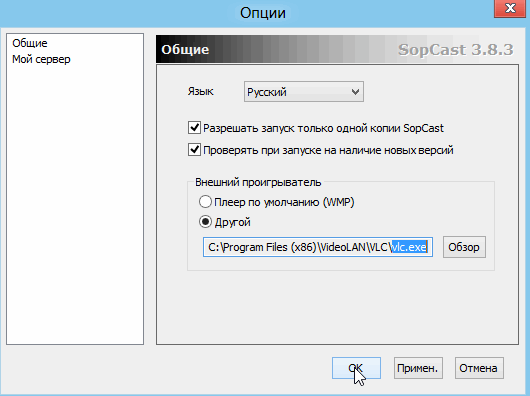
Сега, когато гледате видео предаване, трябва да кликнете върху квадрата в полето в прозореца на плейъра. стартирайте приложение на трета страна. Вижте снимката по-долу. 
След като бъде натиснат, плейърът се затваря по подразбиране и се отваря прозорецът с предаването в програмата VideoLan. Между другото, програмата е една от най-добрите по рода си за гледане на видеоклипове в мрежата. И вече в него - видеото не се забавя, играе гладко и ясно, дори ако го гледате в продължение на няколко часа!
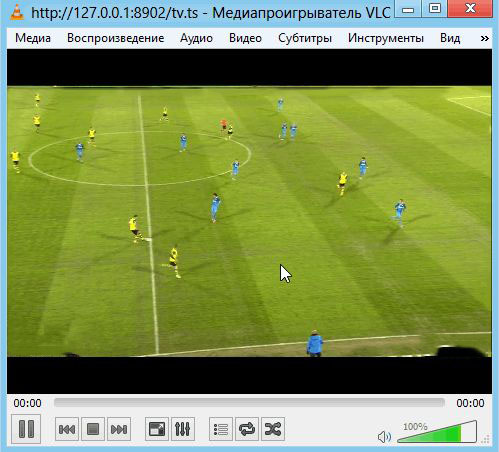
Това завършва конфигурацията. Методът ви помогна ли?